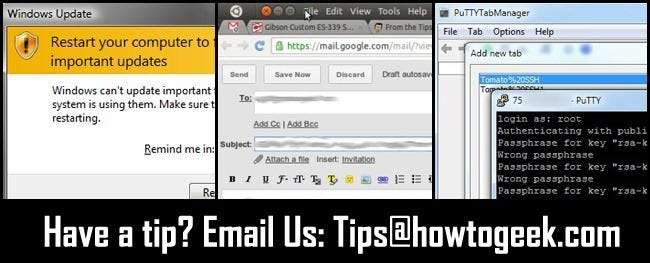
Haftada bir kez ipuçları kutusunu açıyoruz ve bazı yararlı okuyucu ipuçlarını paylaşıyoruz. Bu hafta, güncellemede Windows'un otomatik olarak yeniden başlatılmasını kolayca durdurmaya, Chrome'da Unity menülerini etkinleştirmeye ve PuTTY arayüzünüze sekmeler koymaya bakıyoruz.
Toplu İş Dosyaları Tek Tıkla Yeniden Başlatma Durdurması Sunuyor
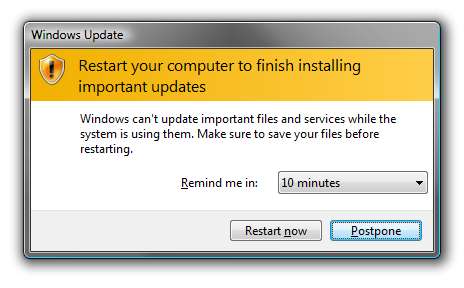
Dave bizim durdurma yeniden başlatma ipucu o kadar ki, bir sonraki yeniden başlatmaya kadar güncellemeleri duraklatmak için küçük bir toplu iş dosyası oluşturdu. O yazıyor:
Windows Update'in (ve diğerleri) en sinir bozucu "özelliklerinden" biri, açık yedi meşgul pencereniz olduğunda ortaya çıkar ve değişikliklerin etkili olması için bilgisayarınızı yeniden başlatmanız gerektiğini hatırlatmaya devam ederler. Bu, her şeyi kurtarmak, her şeyi kapatmak ve yeniden başlatma için beklemek anlamına gelir. O zaman kaba bir şekilde bölünmeden önce nerede olduğunuzu hatırlamaya çalışın.
Bu göründü aslen HTG'de , ama işte nihai olarak uygun biçim. Aşağıdaki içeriğe sahip yeni bir toplu iş dosyası oluşturun:
net stop "otomatik güncellemeler"
Duraklat
ve hatırlaması kolay bir adla kaydedin: GOAWAY.bat. Tek bir tıklama ve güncelleme servisini kapatır. Endişelenmeyin: Bir dahaki açılışınızda, umarım 11 pencere açmadan önce daha uygun bir zamanda geri GELECEKTİR.
Masaüstünüze bir kısayolu sürükleyip bırakmanız yeterlidir. Bulmayı kolaylaştırmak için "DEĞİL" simgesine geçtim (eğik çizgi ile kırmızı daire. Mutsuz bir yüz de işe yarar.)
Dave'i paylaştığınız için teşekkürler! Geniş ekran monitörlere (ve yedeklenecek görev çubuğu alanına) sahip okuyucular için, zorunlu yeniden başlatmalar onları gerçekten rahatsız ediyorsa, onu doğrudan görev çubuğuna sabitlemek faydalı olabilir.
Google Chrome'da Unity Menülerini etkinleştirin
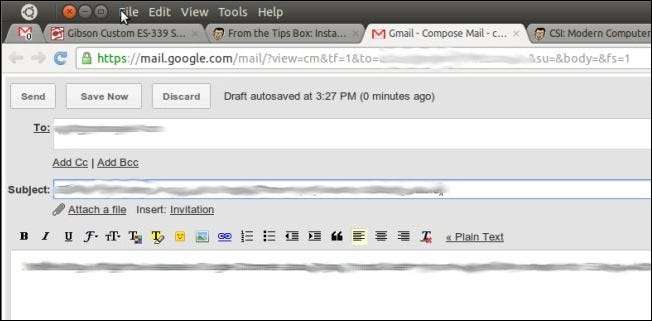
Ubuntu Linux kullanan bir Google Chrome hayranıysanız, Caleb’ın Chrome’da Unity menü desteğini etkinleştirmeyle ilgili kullanışlı ipucu tam size göre. O yazıyor:
Google Chrome’daki özellikleri incelerken about: bayraklar , Unity menülerini etkinleştirmek için bir ayar buldum. Chrome adres çubuğuna about: flags girin, "Deneysel" adlı bir öğe görene kadar aşağı kaydırın. GNOME menü çubuğu desteği. "Ve açın. Chrome'u yeniden başlatın ve değişikliği hemen fark edeceksiniz.
Chrome'da about: flags / about: config menülerinde pek çok güzel şey bulunabilir. Caleb'i bulmak güzel!
Sekmeli PuTTY Kullanımı

Mark, PuTTY uzman kullanıcıları için harika bir uygulama ipucuyla yazıyor:
PuTTY'yi çok kullanıyorum ve onsuz kullanmayı hayal edemiyorum PuTTYTabManager . Esasen, PuTTY'nin birden çok örneğini açmanıza ve yönetmenize olanak tanıyan PuTTY için bir GUI sarmalayıcısıdır… SSH'yi bir kutuya, telnet'i başka bir kutuya vb. İhtiyaç duyduğunuz zamanlar için mükemmeldir. PuTTY uzman kullanıcıları için gerçek bir zaman tasarrufu sağlar!
İpucu Mark için teşekkürler! Sekmeli PuTTY ile ilgilenen okuyucular, Mark'ın önerisine ve ayrıca daha önce incelediğimiz bir müşteriye göz atmalıdır. Putty Bağlantı Yöneticisi .
Paylaşacak bir ipucunuz mu var? Bize gönder [email protected] ve bunu ön sayfada görebilirsiniz.







